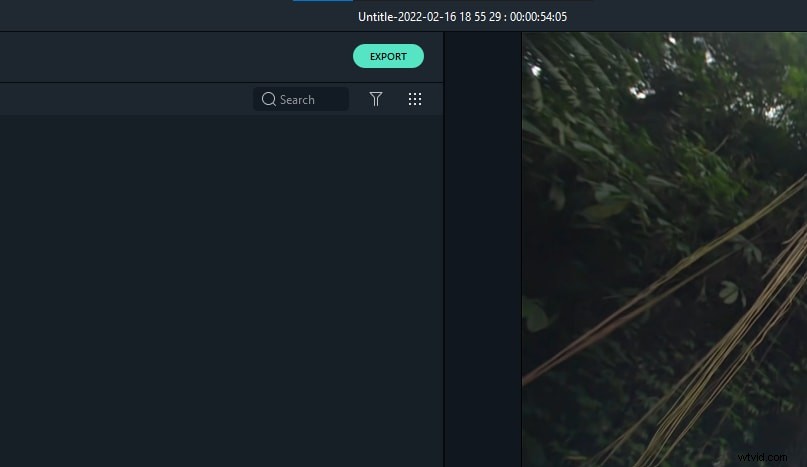Aquellos que son nuevos en la plataforma Sony Vegas pueden encontrar muchas dificultades en su etapa de aprendizaje. Recientemente se recibieron muchas consultas sobre la incapacidad del software para combinar clips de video que están separados mediante la herramienta de división. Como hay pocas herramientas en el software que funcionan solo en un solo clip, los usuarios a menudo necesitan combinar sus diferentes partes de videos. Si también tiene un problema de este tipo, puede encontrar una solución útil a continuación. Los pasos dados pueden ayudarlo a unir, fusionar o combinar diferentes conjuntos de archivos de video usando la plataforma Sony (Magix) Vegas.
Artículo relacionado:Cómo recortar videoclips con Vegas Pro>>
Recomendación:
Wondershare Filmora es una de las herramientas de edición de video más útiles para todos aquellos que no pueden pagar el costoso Sony Vegas, ya que aquí debe realizar un pago de $ 599.00. Wondershare funciona de manera efectiva en dispositivos Windows y Mac con sus potentes funciones. Puede descargar fácilmente su versión de prueba gratuita desde el sitio web oficial.
Cómo fusionar clips en uno usando Sony Vegas (Vegas Pro):
Es importante tener en cuenta que los clips de película que desea unir no necesitan tener las mismas especificaciones, por ejemplo, algunos pueden tener velocidades de bits diferentes y otros pueden diferir en términos de formato o resolución, por lo que no es posible comprimirlos fácilmente en uno. un solo archivo de video sin codificarlos. El proceso de combinar videoclips no es tan simple, es un proceso largo, igual que trabajar en una nueva pista.
En primer lugar, debe echar un vistazo a la ventana de medios del proyecto de Sony Vegas, donde cada carpeta se denomina Papelera y los usuarios pueden crear cualquier cantidad de papeleras. Todo lo que necesita hacer es simplemente seleccionar la opción Papelera multimedia, luego hacer clic con el botón derecho y presionar la opción "crear nueva papelera". Esta función lo ayudará a recuperar fácilmente las diferentes partes de los videos y, más tarde, después de editarlos, también puede ponerlos todos en un solo contenedor denominado "contenedor inteligente".
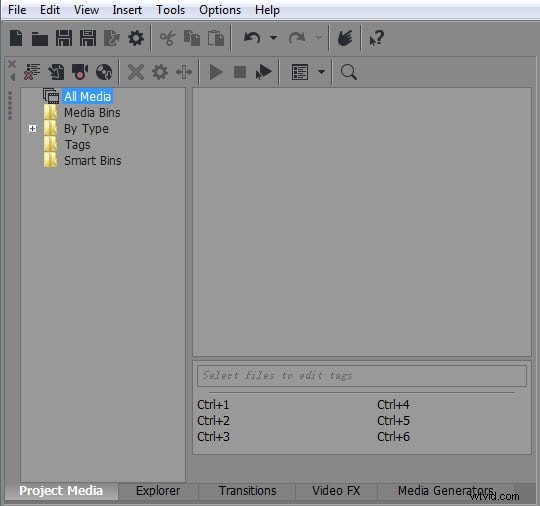
Pasos a seguir:
Paso 1:Importe clips multimedia a Vegas Pro
En primer lugar, simplemente importe su archivo multimedia a la plataforma Vegas Pro. Se puede realizar mediante tres opciones diferentes:
- Puede seleccionar el archivo, luego importar y luego presionar la opción de medios en el menú desplegable.
- Haga clic directamente en el icono de importación disponible en la pantalla o
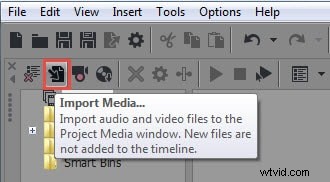
- Utilice la función de arrastrar y soltar de Vegas Pro.
Paso 2:divide, mueve o combina los clips
Ahora puede usar directamente la opción para combinar, mover o dividir los archivos de video. Una vez que haya llevado su clip de video a la línea de tiempo del software, es posible editarlo fácilmente. Puede cortar fácilmente la parte no deseada o también puede cambiar las posiciones de los cuadros de video según sus necesidades.
Paso 3:Combinar clips en uno
Aquellos que necesiten fusionar diferentes clips de video en uno pueden seguir algunos pasos simples como:en primer lugar, elimine los espacios disponibles entre diferentes clips de video, puede hacerlo presionando el espacio y luego presionando la tecla Eliminar. También puede obtener una vista previa de todos sus cambios según sus necesidades.
Tres métodos diferentes para fusionar son los siguientes:
Método 1: Use la opción Ctrl + A de los clips y luego presione la opción de archivo:aparecerá una ventana emergente de procesamiento en su sistema donde puede establecer el nombre del proyecto.
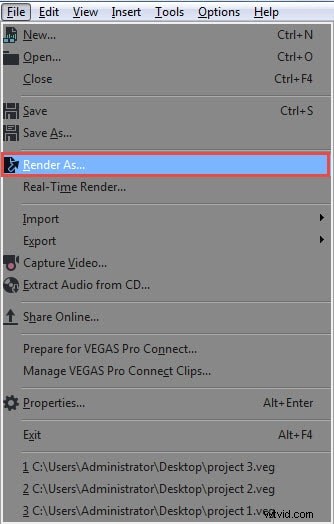
Cambie el formato de salida y la resolución. Finalmente presione la opción de renderizar para la creación de un nuevo proyecto.
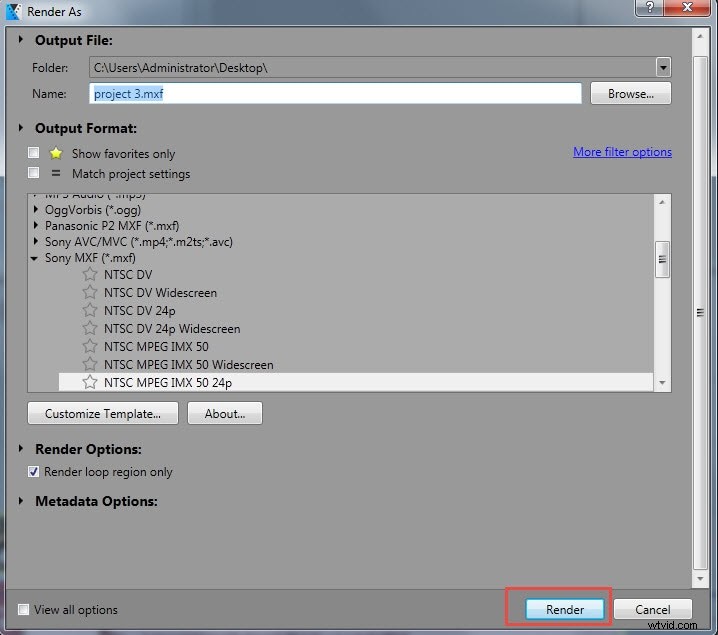
Método 2: Use la tecla de atajo Ctrl+M o presione Herramientas y luego vaya a Renderizar.
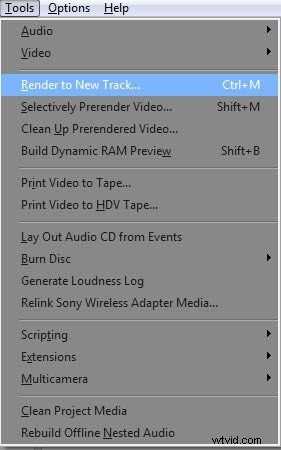
Método 3: Vaya a Archivo y guarde su archivo.
También es posible agregar efectos al archivo de video fusionado a la vez.
Una forma más fácil de fusionar clips en uno
Con Wondershare Filmora Video Editor, puede fusionar archivos de video de manera rápida y eficiente. Puede reproducir los videos de la cámara filmada, los programas de TV grabados, los clips obtenidos de Youtube o los archivos de video/audio de la conferencia sin interrupción después de fusionarlos en un archivo enorme. Echemos un vistazo a todo el tutorial a continuación:
Paso 1:Importa clips a Filmora.
Puede arrastrar y soltar archivos desde el Explorador de archivos de Windows a la Biblioteca multimedia o hacer clic en el botón "Importar" en la ventana principal y elegir archivos de su computadora. Todos los archivos cargados se mostrarán como vistas previas en la Biblioteca multimedia. Para ver una vista previa de cualquier archivo, haga doble clic en él en el cuadro de vista previa a la derecha.
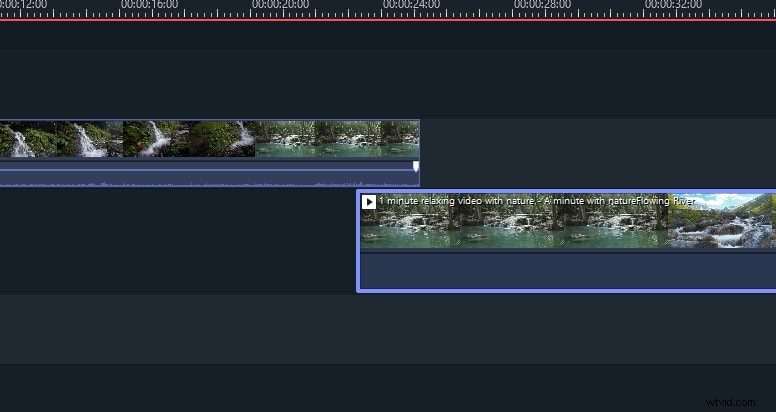
Paso 2:Combinar clips
Simplemente arrastre y suelte los archivos de video que desea unir desde la biblioteca de medios a la línea de tiempo, superponiendo un video a otro, o colóquelo al final de otro video. La ventana de vista previa se puede ver presionando el botón Reproducir. Puede exportarlo inmediatamente si está satisfecho con él, pero también puede mejorarlo agregando transiciones, filtros o superposiciones.
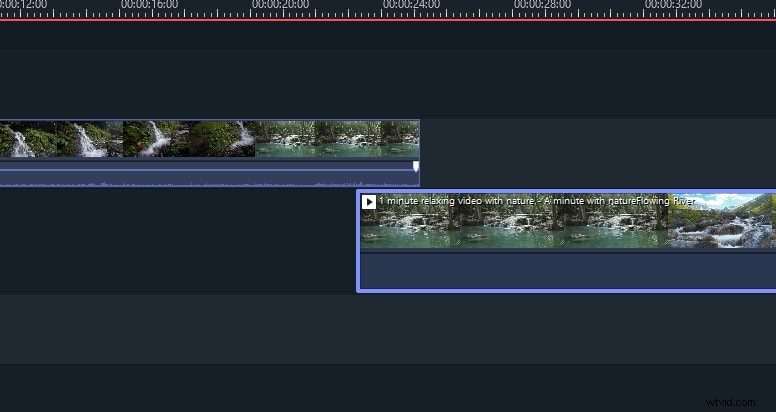
Paso 3:Guarde su archivo grande combinado.
Cuando haya terminado de realizar todos los cambios, haga clic en la opción EXPORTAR para comenzar a exportar sus videos. Puede exportar sus formatos de video originales o convertirlos directamente a iPhone, iPad, HTC, Samsung Galaxy y otros dispositivos portátiles. Funcionarán sin problemas en sus dispositivos.